កម្មវិធីដោះសោ iPad ល្អបំផុត៖ ដោះសោ iCloud ដោយគ្មានលេខសំងាត់
ថ្ងៃទី 28 ខែមេសា ឆ្នាំ 2022 • បានដាក់ពាក្យទៅ៖ លុបអេក្រង់ចាក់សោឧបករណ៍ • ដំណោះស្រាយដែល បានបញ្ជាក់
យើងបានឮអ្នកប្រើប្រាស់ត្អូញត្អែរអំពីការចាក់សោ iCloud របស់ពួកគេដោយចៃដន្យនៅលើ iPad របស់ពួកគេ។ វាកាន់តែអាក្រក់ទៅ ៗ; ពួកគេទទួលបានឧបករណ៍ដែលត្រូវ បានចាក់សោ iCloud រួចហើយ ។ ដោយគ្មានពាក្យសម្ងាត់ ឬប្រភពព័ត៌មានផ្សេងទៀតដែលអាចជួយពួកគេយកឈ្នះលើបញ្ហានេះ វាហាក់ដូចជាមិនអាចដោះសោឧបករណ៍របស់ពួកគេបានទេ។ សម្រាប់នោះ កម្មវិធីដោះសោ iCloud របស់ iPad ផ្សេងគ្នាត្រូវបានបង្កើតឡើង និងណែនាំទៅក្នុងទីផ្សារ។ អត្ថបទនេះនឹងផ្តោតលើកម្មវិធីដោះសោ iPad ផ្សេងៗ ហើយពិភាក្សាអំពីលទ្ធភាពរបស់ពួកគេដែលអាចឱ្យអ្នកប្រើប្រាស់ជ្រើសរើសកម្មវិធីល្អបំផុតសម្រាប់ iPad របស់ពួកគេ។ វាច្បាស់ណាស់ថានឹងជួយពួកគេឱ្យយល់អំពីភាពខុសគ្នា និងសម្រេចចិត្តលើកម្មវិធីដែលសមស្រប ដើម្បីបំពេញការងាររបស់ពួកគេ។
- ផ្នែកទី 1៖ កម្មវិធីដោះសោ iPad ល្អបំផុត៖ Dr.Fone – Screen Unlock (iOS)
- ផ្នែកទី 2៖ កម្មវិធីដោះសោ iPad៖ ការចាក់សោរសកម្ម (កម្មវិធីផ្អែកលើគេហទំព័រ)
- ផ្នែកទី 3៖ កម្មវិធីដោះសោ iPad៖ ឧបករណ៍ដោះសោ Doulci iCloud (ត្រូវតែដំឡើងកម្មវិធី iTunes)
- ផ្នែកទី 4៖ កម្មវិធីដោះសោ iPad៖ iCloudin (ឥតគិតថ្លៃ ប៉ុន្តែចំណាយពេលយូរ)
ផ្នែកទី 1៖ កម្មវិធីដោះសោ iPad ល្អបំផុត៖ Dr.Fone – Screen Unlock (iOS)
Dr.Fone បានបង្ហាញឱ្យឃើញពីលទ្ធភាពប្រើប្រាស់ និងផលចំណេញរបស់វាជាមួយនឹងឧបករណ៍ដែលមិនអាចកាត់ថ្លៃបាន និងគោលការណ៍ណែនាំងាយស្រួលសម្រាប់ដោះស្រាយបញ្ហាឧបករណ៍របស់អ្នក។ សម្រាប់ iPad ជាពិសេស មធ្យោបាយដោះស្រាយនៃការដោះសោ iCloud ផ្លូវការដែលមាននៅ Dr.Fone ដែលអ្នកប្រើប្រាស់អាចប្រើប្រាស់ឧបករណ៍ ដោះសោអេក្រង់ (iOS) បានយ៉ាងងាយស្រួល សម្រាប់ដោះសោគណនី Apple ID និង iCloud របស់ពួកគេដោយធ្វើតាមជំហានងាយៗ។
- ការភ្ជាប់ iPad ជាមួយកុំព្យូទ័រ៖ ភ្ជាប់ iPad របស់អ្នកជាមួយកុំព្យូទ័រលើតុដោយប្រើខ្សែ USB ហើយបើកកម្មវិធី Dr.Fone ដែលអ្នកបានទាញយក និងដំឡើង។ ប៉ះឧបករណ៍ "ដោះសោអេក្រង់" នៅលើចំណុចប្រទាក់ដើម ដើម្បីអនុញ្ញាតឱ្យខ្លួនអ្នកទៅអេក្រង់ថ្មី។

- ចាប់ផ្តើមដំណើរការដោះសោ៖ មានជម្រើសបីដែលអ្នកនឹងឃើញនៅលើអេក្រង់ថ្មី។ បន្ទាប់ពីជ្រើសរើសជម្រើសចុងក្រោយនៃ "ដោះសោ Apple ID" ដំណើរការនៃការដោះលែង iPad ដែលបានចាក់សោចាប់ផ្តើម។

- អនុញ្ញាតឱ្យឧបករណ៍ជឿជាក់លើកុំព្យូទ័ររបស់អ្នក៖ ដោះសោអេក្រង់ iPad និងអនុញ្ញាតឱ្យជម្រើស "ទុកចិត្តកុំព្យូទ័ររបស់អ្នក"។ វានឹងផ្តល់ឱ្យកុំព្យូទ័រនូវលទ្ធភាពប្រើប្រាស់ក្នុងការស្កេនទិន្នន័យកាន់តែស៊ីជម្រៅ។

- ចាប់ផ្ដើមទូរសព្ទរបស់អ្នកឡើងវិញ៖ ដោយធ្វើតាមការណែនាំនៅលើអេក្រង់ អ្នកត្រូវតែកំណត់ iPad របស់អ្នកឡើងវិញ ហើយចាប់ផ្ដើមវាឡើងវិញ។ វានឹងចាប់ផ្តើមដំណើរការដោះសោដោយស្វ័យប្រវត្តិយ៉ាងមានប្រសិទ្ធភាព។ ដំណើរការនឹងបញ្ចប់ក្នុងរយៈពេលពីរបីវិនាទី។ អ្នកនឹងត្រូវបាននាំទៅអេក្រង់មួយផ្សេងទៀតដែលអ្នកអាចពិនិត្យមើលការប្រតិបត្តិដោយជោគជ័យនៃដំណើរការនេះ។



គុណសម្បត្តិ៖
- ដំណើរការនេះត្រូវបានបញ្ចប់ក្នុងរយៈពេលពីរបីវិនាទីជាមួយនឹងការណែនាំនៅលើអេក្រង់ងាយស្រួល និងងាយស្រួល។
- ចំណុចប្រទាក់ងាយស្រួលប្រើ និងឧបករណ៍ជម្រុញ។
- វាមិនអនុញ្ញាតឱ្យមានការដកចេញនូវព័ត៌មានដែលពាក់ព័ន្ធដោយខុសច្បាប់នោះទេ។
គុណវិបត្តិ៖
- វាមិនគាំទ្រ iOS ធំជាង 11.4 ដែលកំណត់ឧបករណ៍ប្រើប្រាស់របស់វា។
- ប្រសិនបើអ្នកប្រើមិនបម្រុងទុកទិន្នន័យសំខាន់ៗទេ វាមិនអាចទាញយកមកវិញបានទេ។
ផ្នែកទី 2៖ កម្មវិធីដោះសោ iPad៖ ការចាក់សោរសកម្ម (កម្មវិធីផ្អែកលើគេហទំព័រ)
នេះគឺជាឧបករណ៍ដោះសោ iCloud ឥតគិតថ្លៃសម្រាប់ការចុះបញ្ជីការទាញយកជាកម្មវិធី iCloud ដោះសោគេហទំព័រដោយគ្មានពាក្យសម្ងាត់។ វាអនុញ្ញាតឱ្យអ្នកធ្វើឱ្យ iPad របស់អ្នកសកម្ម ឬ iDevice ផ្សេងទៀតដោយមិនចាំបាច់ប្រើពាក្យសម្ងាត់។ វាធ្វើតាមឈុតសាមញ្ញនៃការចុច បន្តដោយរយៈពេលរង់ចាំពីរបីថ្ងៃ។ បន្ទាប់មកឧបករណ៍នឹងត្រូវបានដោះសោ និងអាចប្រើប្រាស់បាន។ វាទាមទារ IMEI ឬលេខសៀរៀលបន្ថែមសម្រាប់បំពេញកិច្ចការ។
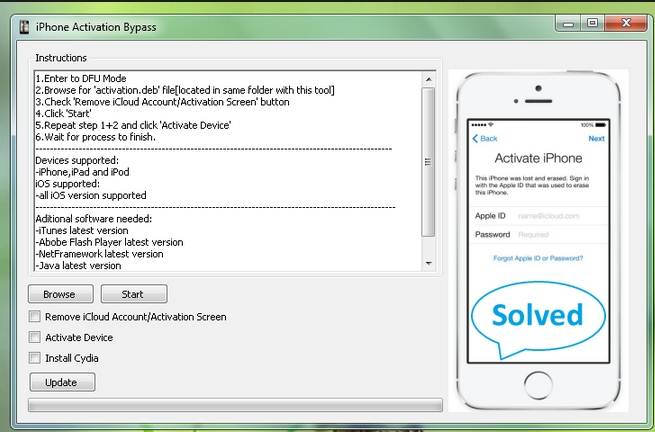
គុណសម្បត្តិ៖
- មានភាពស្ទាត់ជំនាញក្នុងប្រតិបត្តិការ និងងាយស្រួលប្រើដោយគ្មានភាពស្មុគស្មាញសម្រាប់អ្នកប្រើប្រាស់។
- មិនចាំបាច់ដំឡើងកម្មវិធីជាមុនទេ ដែលផ្តល់ឱ្យអ្នកប្រើប្រាស់នូវភាពចល័ត ដើម្បីសន្សំពេលវេលាសម្រាប់ពួកគេ។
គុណវិបត្តិ៖
- ការភ្ជាប់អ៊ីនធឺណិតគឺចាំបាច់សម្រាប់ដំណើរការសកម្មភាព។
- នេះមិនមែនជាកម្មវិធីឥតគិតថ្លៃទេ។ ដូច្នេះរាល់ប្រតិបត្តិការចំណាយ 26 ដុល្លារ។
ផ្នែកទី 3៖ កម្មវិធីដោះសោ iPad៖ ឧបករណ៍ដោះសោ Doulci iCloud (ត្រូវតែដំឡើងកម្មវិធី iTunes)
កម្មវិធីដោះសោ iPad មួយផ្សេងទៀតដែលផ្តល់នូវការគាំទ្រដែលបានធ្វើបច្ចុប្បន្នភាពពេញលេញសម្រាប់ឧបករណ៍ iOS ទាំងអស់គឺ Doulci iCloud Unlocking Tool ។ កម្មវិធីដោះសោ iCloud របស់ iPad នេះជួយប្រតិបត្តិដំណើរការដោយធ្វើតាមជំហានសាមញ្ញៗ។ អ្នកត្រូវភ្ជាប់ iPad ជាមួយកុំព្យូទ័រ ហើយកំណត់ឈ្មោះ និងកម្មវិធីបង្កប់របស់ឧបករណ៍។
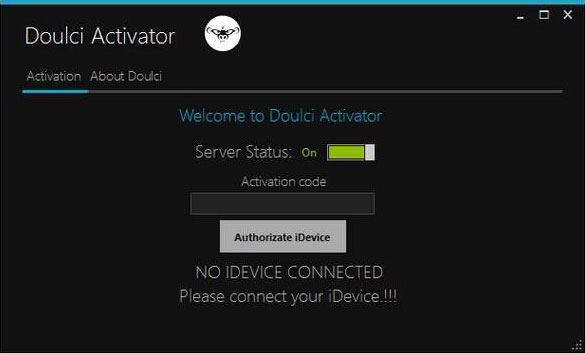
គុណសម្បត្តិ៖
- កម្មវិធីនេះគាំទ្រជួរដ៏ធំទូលាយនៃម៉ូដែល iOS ដែលធ្វើឱ្យវាស្ទើរតែអាចប្រើបានជាមួយម៉ូដែលដែលមានស្រាប់ទាំងអស់។
- កម្មវិធីឥតគិតថ្លៃទាំងស្រុងដែលមិនមានការទិញក្នុងកម្មវិធីណាមួយ ដែលធ្វើឱ្យវាមានភាពងាយស្រួល និងអាចចូលទៅដល់អ្នកប្រើប្រាស់គ្រប់រូប។
គុណវិបត្តិ៖
- មុនពេលអ្នកអាចទាញយកកម្មវិធី អ្នកត្រូវតែបំពេញម៉ាស៊ីនមេពេញលេញ ដែលអាចចំណាយពេល និងមានបញ្ហាសម្រាប់អ្នកប្រើប្រាស់មួយចំនួន។
- កំណែពេញលេញនៃកម្មវិធីនេះអាចប្រើបាន ទោះបីជាមុខងារដោះសោររបស់វាអាចប្រើបានដោយឥតគិតថ្លៃក៏ដោយ។ ការបង់ប្រាក់គឺចាំបាច់សម្រាប់អនុញ្ញាតឱ្យអ្នកប្រើប្រាស់អាចចូលប្រើប្រាស់បានពេញលេញទៅកាន់គ្រប់ឧបករណ៍ដែលមាននៅលើ Doulci។
ផ្នែកទី 4៖ កម្មវិធីដោះសោ iPad៖ iCloudin (ឥតគិតថ្លៃ ប៉ុន្តែចំណាយពេលយូរ)
ជម្រើសមួយទៀតដែលអាចមានប្រយោជន៍ជាឧបករណ៍ដោះសោ iCloud សម្រាប់ការទាញយកដោយឥតគិតថ្លៃគឺ iCloudin ដែលអាចប្រើបានទាំងស្រុងសម្រាប់ការប្រើប្រាស់ដោយឥតគិតថ្លៃ។ កម្មវិធីនេះគាំទ្រឧបករណ៍ iOS ជាច្រើនដែលមានភាពឆបគ្នារវាង iOS 9 និង 10 ។ វាមានសមត្ថភាពក្នុងការឆ្លងកាត់ iDevice ណាមួយបានយ៉ាងងាយស្រួល ប៉ុន្តែវាភ្ជាប់មកជាមួយគុណសម្បត្តិ និងគុណវិបត្តិមួយចំនួនក្នុងការប្រើប្រាស់។
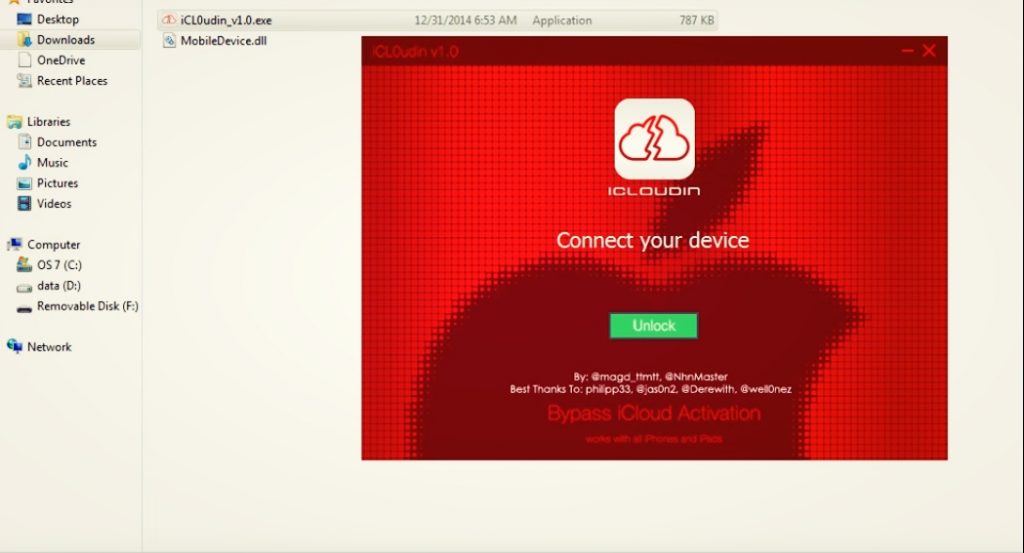
គុណសម្បត្តិ៖
- កម្មវិធីនេះរួមបញ្ចូលមគ្គុទ្ទេសក៍លម្អិតអំពីការរំលងការចាក់សោការធ្វើឱ្យសកម្ម iCloud សម្រាប់ភាពងាយស្រួលរបស់អ្នកប្រើប្រាស់។
- គាំទ្រទូរស័ព្ទ iPhone ពី 4 ទៅ X ដោយមិនគិតថ្លៃលើការប្រើប្រាស់កម្មវិធី។
គុណវិបត្តិ៖
- វាមានទំព័រដែលមិនមានការរៀបចំ និងចំណុចប្រទាក់អ្នកប្រើដ៏ស្មុគស្មាញ ដែលបន្ធូរបន្ថយការទាក់ទាញរបស់អ្នកប្រើប្រាស់។
- ក្នុងចំណោមកម្មវិធីទាំងអស់ដែលបានពិភាក្សា កម្មវិធីនេះត្រូវការពេលវេលាច្រើនដើម្បីបញ្ចប់ដំណើរការជាងកម្មវិធីទាំងអស់ដែលបានពិភាក្សាខាងលើ។
សេចក្តីសន្និដ្ឋាន
មានកម្មវិធីដោះសោ iPad ជាច្រើនដែលមាននៅលើទីផ្សារសម្រាប់យើងប្រើប្រាស់។ ពួកគេមួយចំនួនទាមទារការទូទាត់កម្រិតមធ្យម ខណៈដែលមួយទៀតផ្តល់សេវាកម្មដោយឥតគិតថ្លៃ។ អត្ថបទនេះបានរៀបរាប់ពីកម្មវិធីដែលមានស្រាប់ជាច្រើន ទាំងគេហទំព័រ និងអាចទាញយកបាន ហើយបានបង្កើតការប្រៀបធៀបដ៏ចាប់អារម្មណ៍មួយ ដើម្បីផ្តល់ឱ្យអ្នកប្រើប្រាស់នូវមូលដ្ឋានងាយស្រួលក្នុងការជ្រើសរើស។
ចាក់សោអេក្រង់ iDevices
- អេក្រង់ចាក់សោទូរស័ព្ទ iPhone
- រំលង iOS 14 ចាក់សោអេក្រង់
- Hard Reset នៅលើ iOS 14 iPhone
- ដោះសោទូរស័ព្ទ iPhone 12 ដោយគ្មានពាក្យសម្ងាត់
- កំណត់ iPhone 11 ឡើងវិញដោយគ្មានពាក្យសម្ងាត់
- លុបទូរស័ព្ទ iPhone នៅពេលដែលវាត្រូវបានចាក់សោ
- ដោះសោទូរស័ព្ទ iPhone ដែលមិនដំណើរការដោយគ្មាន iTunes
- រំលងលេខសម្ងាត់ iPhone
- កំណត់ឡើងវិញនូវទូរស័ព្ទ iPhone ពីរោងចក្រដោយគ្មានលេខកូដសម្ងាត់
- កំណត់លេខកូដសម្ងាត់ iPhone ឡើងវិញ
- ទូរស័ព្ទ iPhone ត្រូវបានបិទ
- ដោះសោទូរស័ព្ទ iPhone ដោយមិនចាំបាច់ស្តារ
- ដោះសោលេខសម្ងាត់ iPad
- ចូលទៅក្នុងទូរស័ព្ទ iPhone ចាក់សោ
- ដោះសោ iPhone 7/7 Plus ដោយមិនចាំបាច់ប្រើលេខសម្ងាត់
- ដោះសោលេខសម្ងាត់ iPhone 5 ដោយមិនចាំបាច់ប្រើ iTunes
- ចាក់សោកម្មវិធីទូរស័ព្ទ iPhone
- អេក្រង់ចាក់សោទូរស័ព្ទ iPhone ជាមួយនឹងការជូនដំណឹង
- ដោះសោទូរស័ព្ទ iPhone ដោយគ្មានកុំព្យូទ័រ
- ដោះសោលេខសម្ងាត់ iPhone
- ដោះសោទូរស័ព្ទ iPhone ដោយគ្មានលេខសម្ងាត់
- ចូលទៅក្នុងទូរស័ព្ទចាក់សោ
- កំណត់ iPhone ដែលបានចាក់សោឡើងវិញ
- អេក្រង់ចាក់សោ iPad
- ដោះសោ iPad ដោយគ្មានពាក្យសម្ងាត់
- iPad ត្រូវបានបិទ
- កំណត់ពាក្យសម្ងាត់ iPad ឡើងវិញ
- កំណត់ iPad ឡើងវិញដោយគ្មានពាក្យសម្ងាត់
- ចាក់សោចេញពី iPad
- ភ្លេចលេខសម្ងាត់ចាក់សោអេក្រង់ iPad
- កម្មវិធីដោះសោ iPad
- ដោះសោ iPad ដែលបិទដោយគ្មាន iTunes
- iPod ត្រូវបានបិទភ្ជាប់ទៅ iTunes
- ដោះសោ Apple ID
- ដោះសោ MDM
- Apple MDM
- iPad MDM
- លុប MDM ចេញពី School iPad
- យក MDM ចេញពី iPhone
- រំលង MDM នៅលើ iPhone
- រំលង MDM iOS 14
- យក MDM ចេញពី iPhone និង Mac
- យក MDM ចេញពី iPad
- ការ Jailbreak យក MDM
- ដោះសោលេខសម្ងាត់ពេលវេលាអេក្រង់






សេលេណា លី
និពន្ធនាយក
វាយតម្លៃជាទូទៅ 4.5 ( 105 បានចូលរួម)